自分で発した声が文字に書き表せれる機能『音声入力』
「こんにちは」「おはよう」などの簡単な言葉くらいならLINEで文字を打つよりは、音声入力を使った方がサクッと送信できます!
ただ、簡単で文字を打つ事をしなくて良い反面
- 音声入力したいけど、キーボードの中にマイクマークが出ない
- マイクマークが出ているけど、音声入力で声を認識してくれない
- 音声を上手く認識してくれなくて、言った事とは少し違う内容が入力される
などの悩みが出てしまう時だってあります。
この記事ではiPhoneのLINEの音声入力についてのお悩みを一緒に解決していきましょう!
即解決|iPhoneでLINEの音声入力ができない時の対策方法

LINEで音声入力するにあたって、まずキーボードの中にマイクマークが表示されてなければなりません。
マイクマークは表示されていますか?
もし表示されていないのであれば、設定から表示させる事が出来ますから一緒に表示させましょう。
まずは設定をタップし「一般」をタップします。
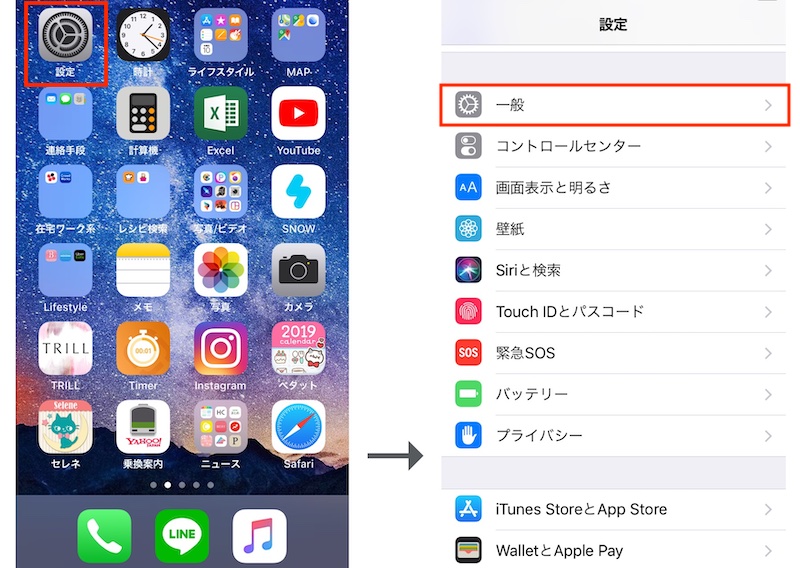
次に「キーボード」をタップし少し下の方にある「音声入力」をON(緑)にします。
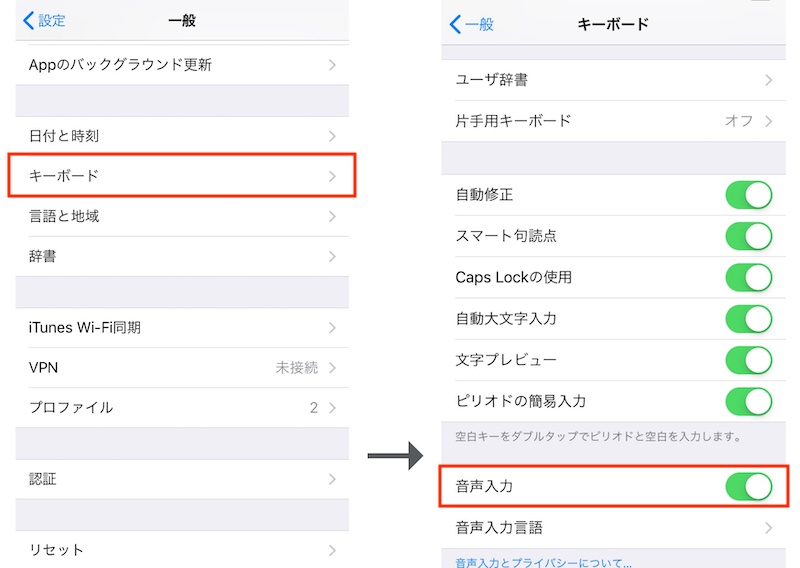
これだけで設定は完了です!
また念のため、日本語での音声入力が有効になっているかも確認してみましょう。
「音声入力言語」をタップし「日本語」にチェックが入っていますか?
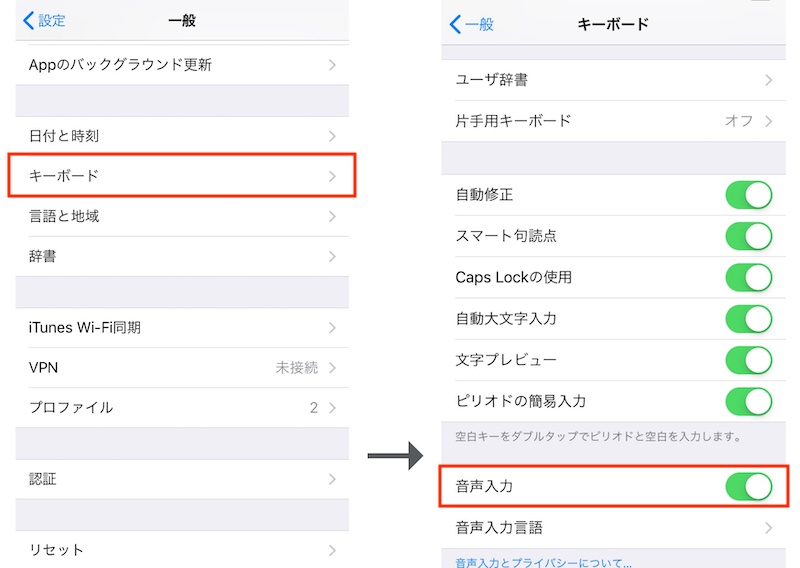
チェックが入っていれば、日本語での音声入力が出来ます!入っていなければ、タップしチェックを入れましょう。
これだけで音声入力が出来るようになりました。
さあ、LINEの画面で早速マイクマークをタップし音声入力を試してみましょう。
それでもLINEで音声入力ができない時の原因の全ての原因と理由

まずはiPhoneカバー・フィルム・イヤホンを含め全てのアクセサリを全て外してみましょう!
iPhoneのマイク部分を覆ってしまっては、音声入力が出来ません。
手で覆ってしまう事もあると思いますが、意外とiPhoneカバーやフィルムで覆ってしまっている事もあります。
ちなみにiPhoneのマイクは主に3箇所あります。
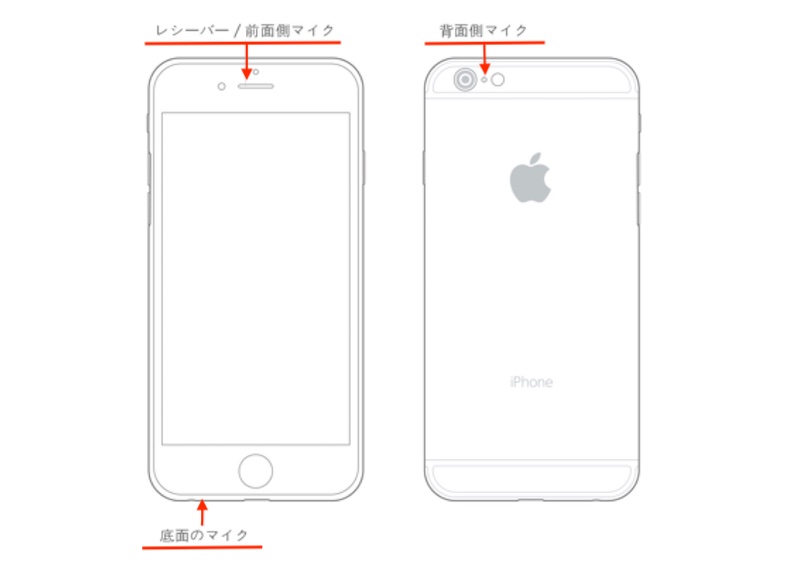
外した状態で音声入力を行い、問題なく入力できたらiPhoneカバーかフィルムがマイクを覆っていた。という事になります。
またイヤホンをしている場合、イヤホン側にマイクがあるとイヤホン側のマイクが音声を認識する場所になってしまいます。
その為、有線イヤホン・Bluetoothイヤホンどちらも外してみましょう。
イヤホンを外して音声入力を行い、問題なく入力できたらイヤホン側のマイクが音声を拾おうとしていた、という事になります。
それでもダメなら、一度iPhone自体が音声を認識出来ていないのか
LINEだけで音声を認識出来ていないのかを切り分けてみましょう。
切り分けに使うのは『ボイスメモApp』です。ボイスメモApp は音声を録音できるアプリです。
その機能を使って、次のように自分の声を録音します。
ボイスメモAppをタップし、下の赤いボタンをタップします。
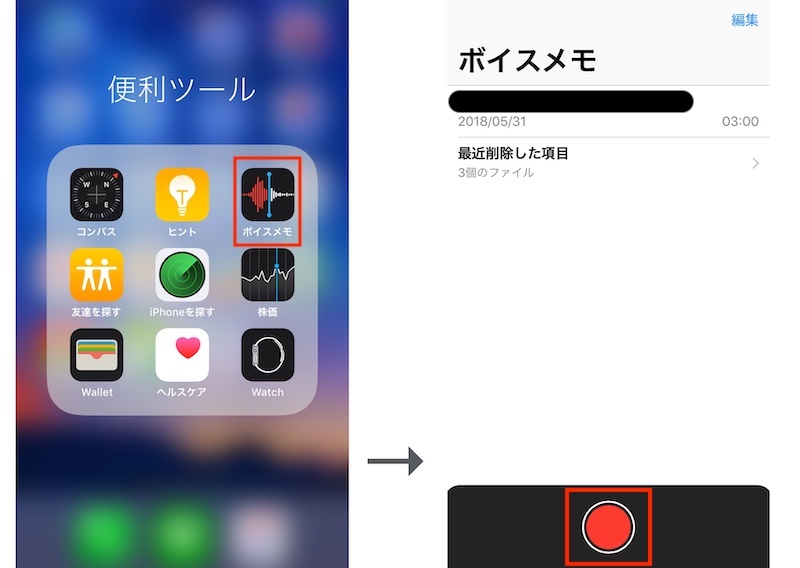
タップしたと同時に録音開始されますから、ご自身の声を吹き込んでみてください。
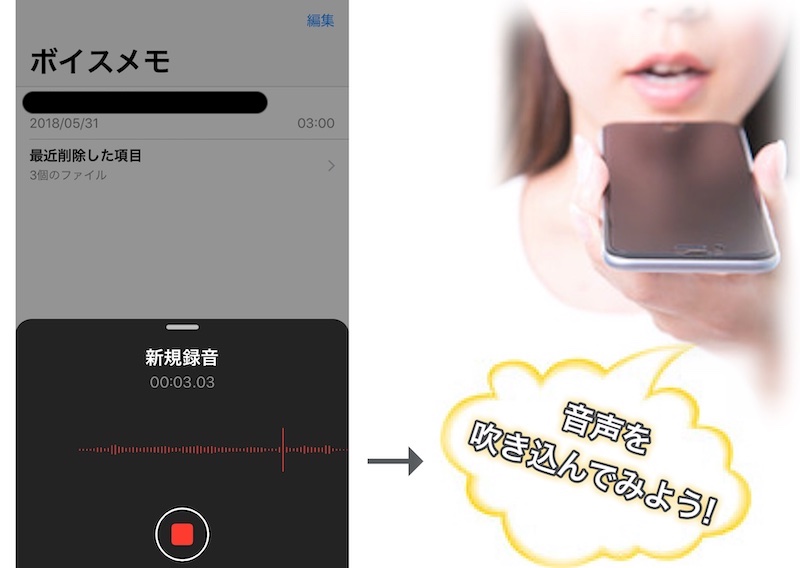
吹き込み終えたら再度赤いボタンを押せば、録音完了です。
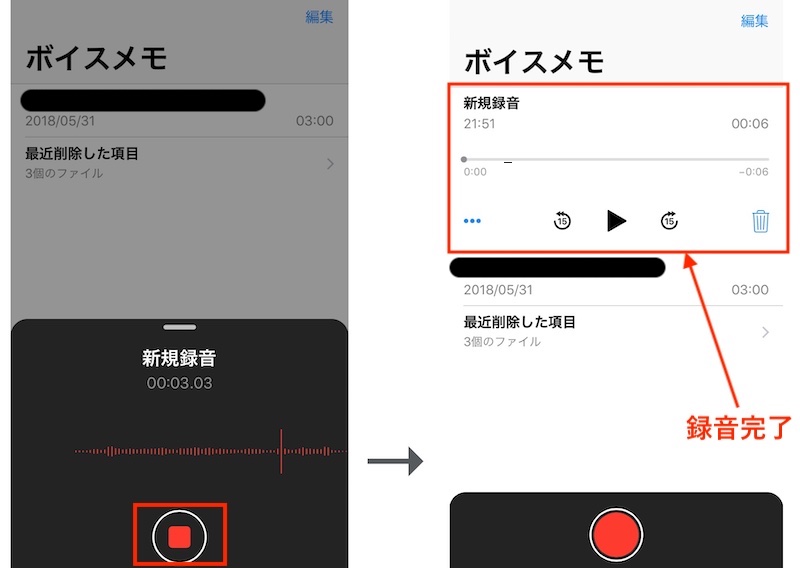
では、再生マークをタップし録音した音声を再生してみましょう。
※音量は可能な限り、大きくしておきましょう。
さあ、録音したボイスメモから自分の声は聞こえましたか?
もし自分の声が聞こえなかった場合、iPhoneのマイク自体が音声を捉えきれていない場合があります。
そういった場合は次の2つの改善策を行なってみましょう。
1つ目は、マイク部分のお掃除です。
エアダスターがあれば、マイク部分をシューーーっとやってみましょう。
マイク部分は小さな溝ですが、案外埃が出てくるかも知れません。
2つ目は、iPhoneの再起動です。
電源ボタンを長押し「スライドし電源オフ」の画面が出たらボタンを右にスライドし、電源をOFFにします。
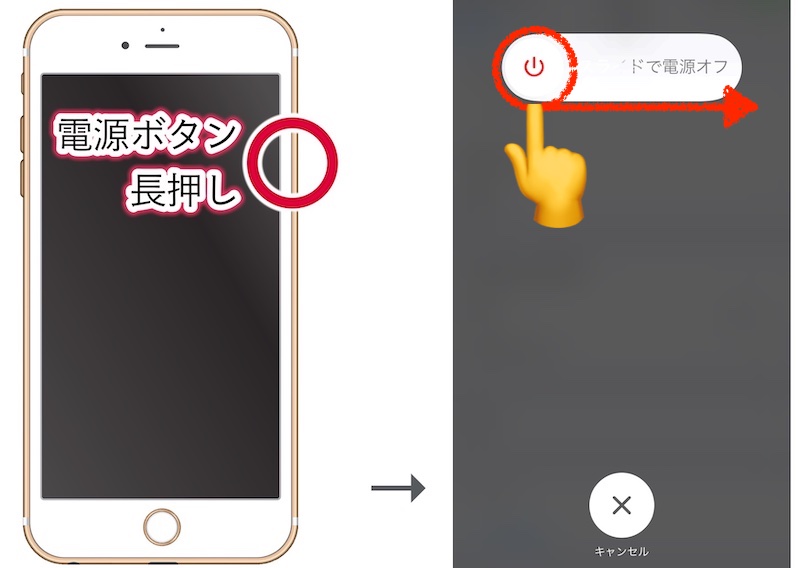
そのまま何もしないで5~10秒ほど待ちます。
再度電源ボタンを長押しし、リンゴマークが表示されたら電源ボタンから手を離します。

リンゴマークが表示されてから少し経つと、ホーム画面が再び表示されます。ホーム画面が表示されれば、再起動は完了です。
iPhone|LINEで音声入力のやり方と使い方
改めて、LINEで音声入力のやり方をご紹介しましょう。
LINEを起動し、いずれかのトークルームを開きましょう。
普段、文字を入力する時と同じく「メッセージ入力」をタップします。
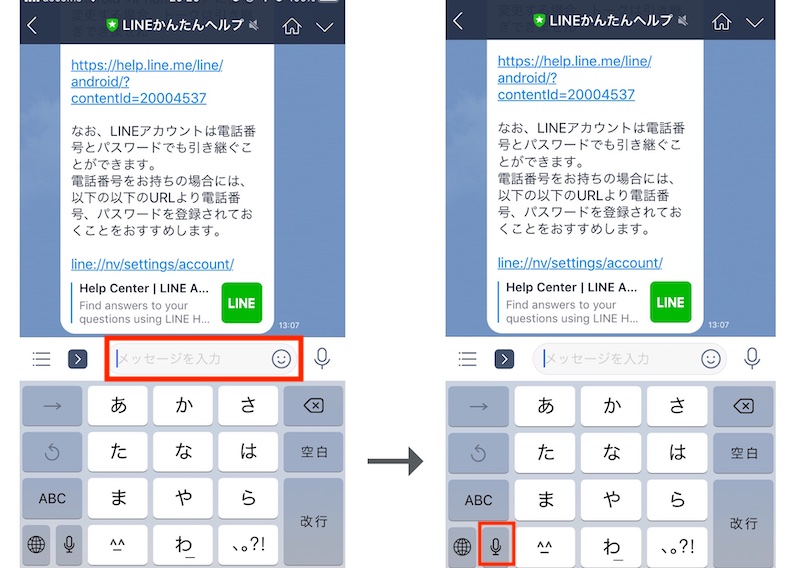
マイクマークをタップすると「ピピッ」っと音が鳴ると共に、オシロスコープ(音に反応する波マーク)が表示されますから、声でメッセージを吹き込んでみましょう。
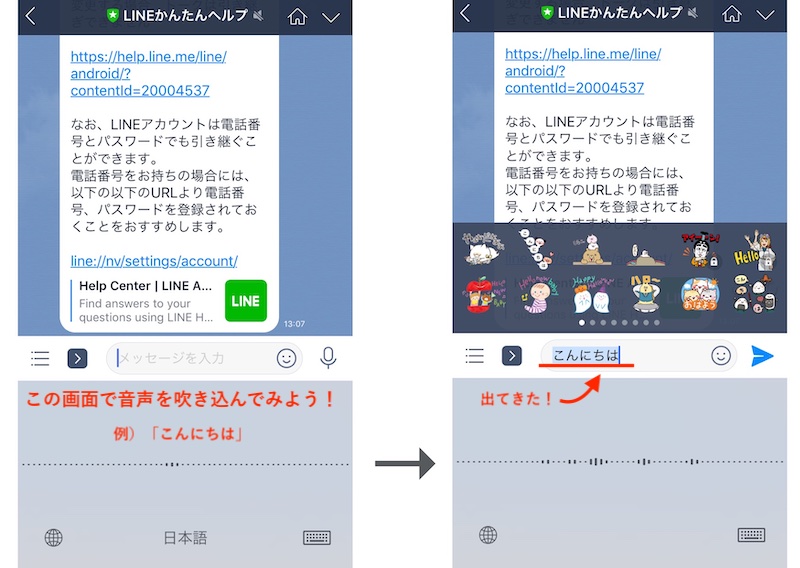
そのメッセージに間違いなければ、そのまま飛行機マークをタップし送信すれば完了です!
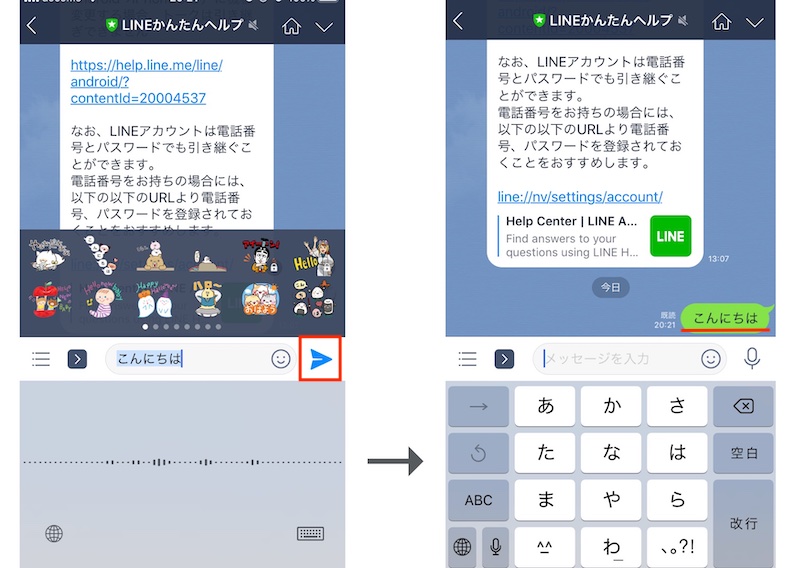
まとめ
音声を認識する反面、アナタの声だけを認識するわけではありません。
周りの声や音にも影響はされてしまいます。
駅のホーム…鉄橋の下…人混みの中…人間でも人の声が聞こえづらくなる環境だと
iPhoneにとってはとてもアナタの声を認識しづらい環境です。
ただし上記の様な環境では絶対に声を認識できないという訳ではなく、正しく認識し言葉に表してくれる事もあります。
部屋の中など少しでも静かな場所などであれば、上手く行くと思いますから、初めて音声入力を試みる場合やなどは、可能な限り周りに声や音は無い環境で試してみましょう!





